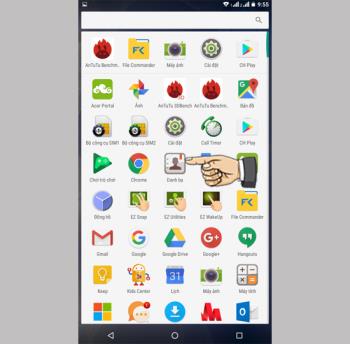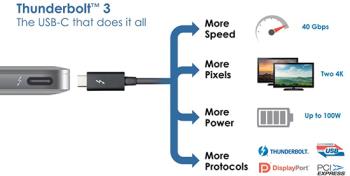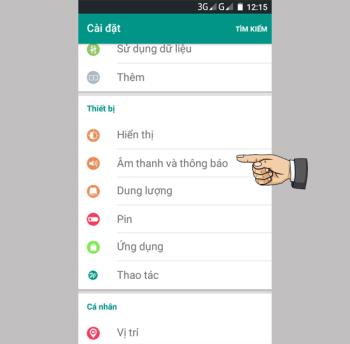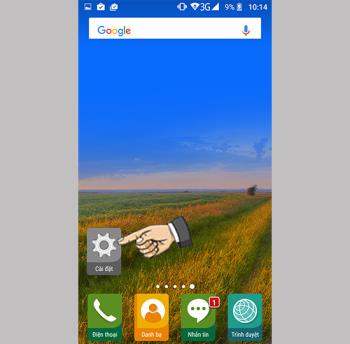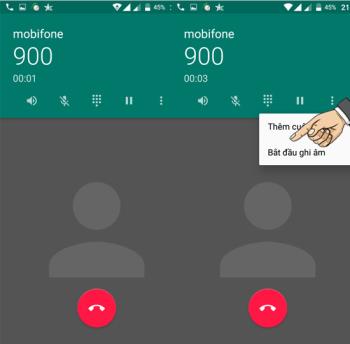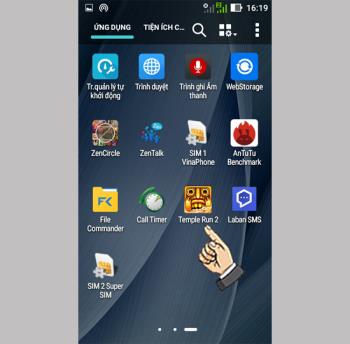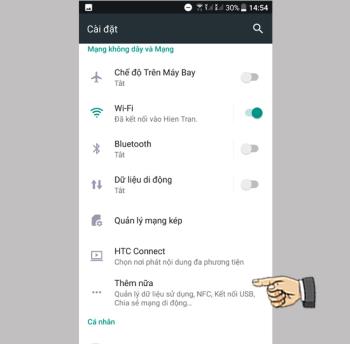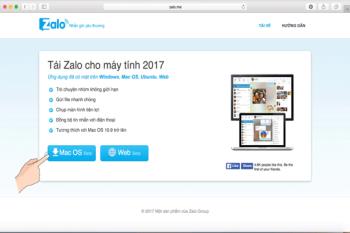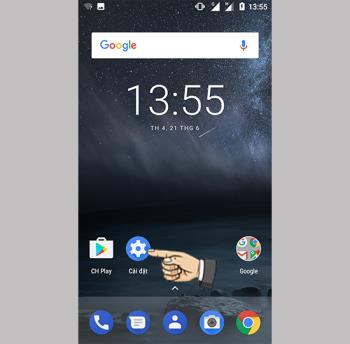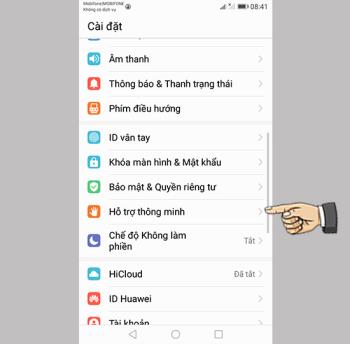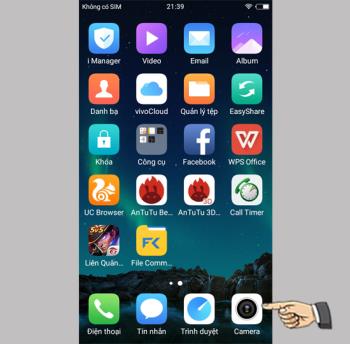Epic X9 Plusta cihazı açmak için nasıl iki kez hafifçe vurulur
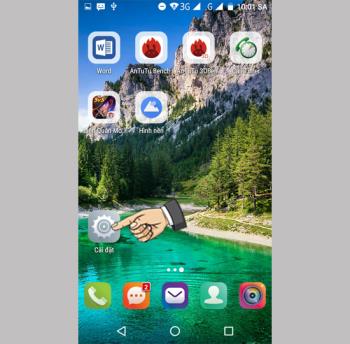
Güç düğmesiyle kilidi açmak yerine, kilidi açmak için ekrana iki kez dokunmanız yeterlidir.
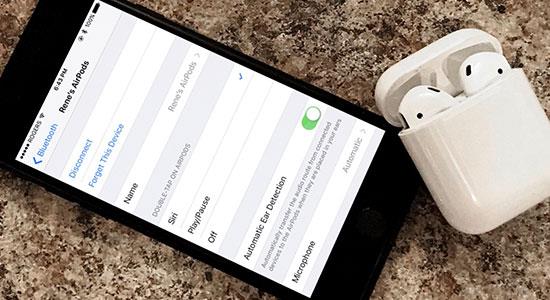
* İstediğiniz öğeye hızlı bir şekilde gitmek için bağlantıya tıklayın.
2. Airpod'lar hangi cihazlarla uyumludur?
3. Airpod'ları cihazlara bağlama talimatları
4. Airpod'ları bağladıktan sonra kurun
5. Airpod'lar nasıl şarj edilir
İlk olarak, Airpod'lar hakkında bazı bilgilere bir göz atalım.
Airpod'lar, Bluetooth aracılığıyla diğer cihazlara bağlanan kablosuz kulaklıklardır. Airpod'ların özelliği kompakttır ve Apple, aynı zamanda kulaklık için bir şarj aleti olan bir taşıma çantası tasarlamıştır.
AirPods'ta, kulaklığı çıkardığınızda müziği durdurmaya yardımcı olacak bir kızılötesi sensör bulunur ve kulaklığı kulağınıza geri taktığınızda müzik kaldığı yerden devam eder. Airpod'ların arkasına çift tıklayarak Siri'ye (veya belirlediğiniz bir göreve) bağlanmak için 1 adet hareket sensörü. Ayrıca, konuştuğunuzda çıkan sesi algılamak ve parazit önlemeye katkıda bulunmak için 2 ses sensörü vardır.
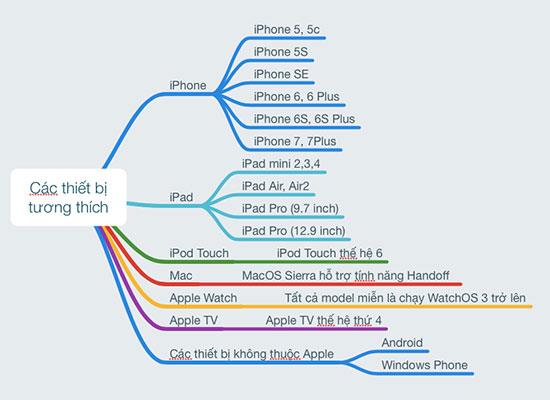
iPhone, iPad ile bağlanın
Airpod'ları iPhone telefonlarına ve iPad tabletlerine bağlamak için Airpod'ları iPhone'a Bağlama makalesine başvurabilirsiniz .
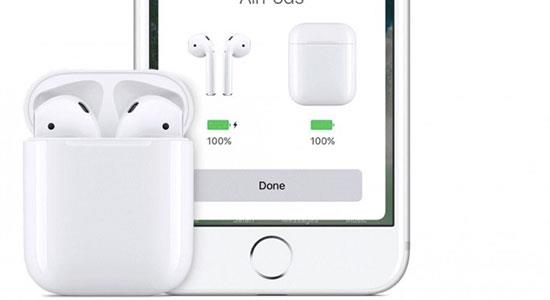
Mac OS Sierra'ya bağlanın
Mac bilgisayarlar, Airpod'ları Mac OS'ye Bağlama makalesindeki basit işlemlerle tamamen Airpod'lara bağlanabilir .

Apple Watch ile bağlantı kurun
Apple Watch ile lütfen Airpod'ları Apple Watch'a Bağlama makalesine bakın .

Başka bir telefona bağlan
Android gibi diğer cihazlarda hala bağlanabilir, ancak iOS'taki kadar tam özellikli ve kullanışlı olmayacaktır. Airpod'ları Android cihazlara bağlama makalesine bakın . Diğer cihazlar yine de bu makaleye göre benzer şekilde bağlanabilir.

Not: Android dahil tüm cihazlarda veya IOS 9 veya altı ve eski mac OS çalıştıran cihazlarda, eşleştirdikten (bağlandıktan sonra) Airpod'ları bir sonraki kullanışınızda kullanmanız gerekmez. Airpods kutusunu açın ve hemen kullanmak için kulaklığı takın. Bunun çok havalı özelliklerden biri olduğu söylenebilir.

Başarılı bir bağlantıdan sonra daha güçlü olmak için Airpod'larınızı kurabilirsiniz, örneğin:
- Müziği otomatik olarak durdurmak için kulaklığı çıkarma özelliğini kapatın
- Kulaklığa özelleştirilebilir çift tıklama
- Kulaklığın her zaman Mikrofonu kullanan tarafını seçin
- Airpod'ları yeniden adlandırın
- Gelen arayanın adını okumak için Airpod'ları yükleyin
- Airpod'lar için yazılımı güncelleyin
- Airpod'ları Sıfırlama Talimatları
Kuruluma devam etmeden önce Ayarlar >> Bluetooth >> bölümüne gidin ve ünlem işareti simgesine tıklayın. Burada özelleştirmeler görünecek ve istediğiniz gibi yüklemeye devam edeceksiniz.
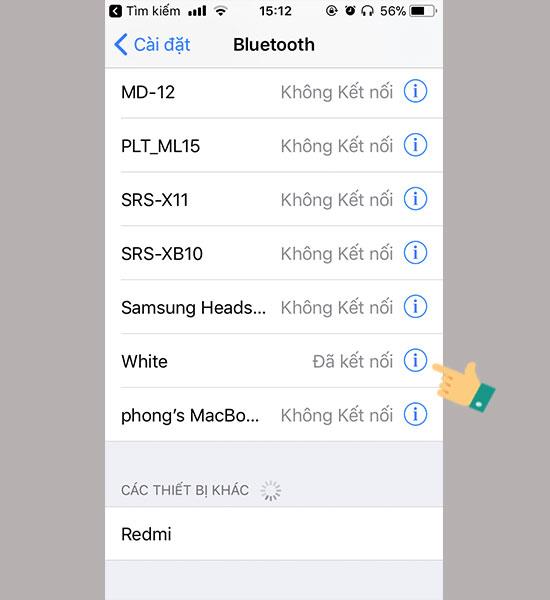
Airpod'ların pil kapasitesi oldukça uzun, Airpod'ların kullanım sürelerine buradan bakabilirsiniz:

Airpod'ları şarj etmek için kulaklığı kutuya koyarsınız ve iPhone için şarj etmeye benzer şekilde şarj cihazına takmak için yıldırım bağlantı noktasını kullanırsınız.
Pili biten Airpod'ları belirleyin
- Kulaklıkların pili bitiyor: Kulaklık takıldığında, pili bitmek üzere olan Airpod'ların alarmı verilecek ve pil tamamen bitmeden tekrar çalacaktır.
- iPhone ve iPad cihazlarında pil durumunu aşağıdaki şekilde kontrol edin:
Airdpod'ların pil durumunu güncellemek için iPhone ekranını soldan sağa kaydırın, Pil bildirimi bölümüne sürükleyin.
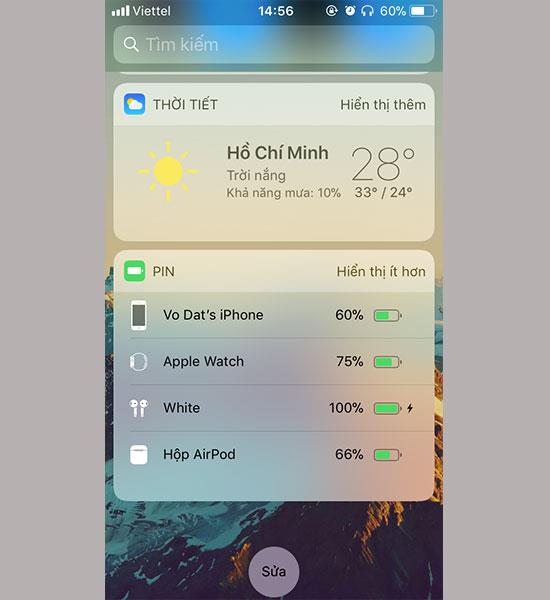
Veya Kontrol Merkezi çubuğunu yukarı kaydırabilir, pil durumunu kontrol etmek için gösterildiği gibi simgeyi seçebilirsiniz.
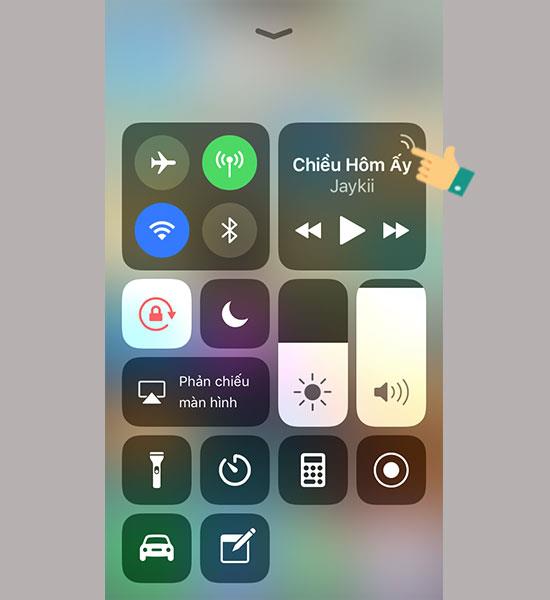 Bu simgeye tıklayın
Bu simgeye tıklayın
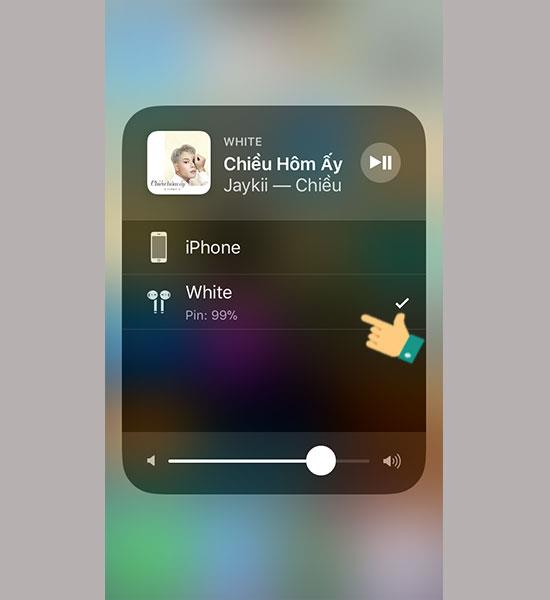 Pil durumunu kontrol edin
Pil durumunu kontrol edin
- Kutu üzerinde LED bildirim ışığı

Kırmızı LED: Şarj etmiyorsanız pilin dolu olmadığını, şarj olmuyor durumda ise pilin %80'in altında olduğunu gösterir.
Mavi LED: Şarj yasak ise pilin dolu olduğunu, aksi takdirde şarjın yasaklanmadığını, pilin %80'in üzerinde olduğunu gösterir.
Beyaz led: Cihaz eşleşmeye hazır.
Airpod'umu neden başka bir cihaza bağlayamıyorum?
>>> Kulaklığın kutusundan çıkarılması veya kulaklık kapağının açılmaması gibi yanlış bağlantı nedeniyle, kulaklığın başka bir cihaza bağlı olmadığından emin olun ve bağlanmak için talimatları izleyin.
Bir arama aldığımda, aramayı nasıl cevaplayabilir veya reddedebilirim?
>>> Bir arama geldiğinde, telefonu cevaplamak için kulaklığa iki kez dokunun, aramayı bitirmek için 2 kez tekrar tıklayın. Bir aramayı sürekli olarak 3 kez tıklamayı reddetmek istiyorum.
Kulaklıklar parçaları değiştirebilir mi?
>>> Evet, dokunma işlemini her iki kulakta da özelleştirebilirsiniz. 4 numaralı maddeye bakın: Bağlandıktan sonra Airpod'lar nasıl kurulur .
Bu kulaklığı takmak düşer mi?
>>> Giydiğimde hissetmek oldukça emin, koşu gibi açık hava etkinlikleri yapsam bile düşmem. Ancak kulaklığın değeri çok yüksek olduğu için düşmemeye de dikkat etmelisiniz.
Messenger, Zalo'dan gelen aramaları dinlemek mümkün mü?
>>> Hala normal kullanımda
Bu yüzden sizlere Airpod'ların nasıl kullanılacağını tanıttım . Size hoş bir deneyim diliyorum.
Güç düğmesiyle kilidi açmak yerine, kilidi açmak için ekrana iki kez dokunmanız yeterlidir.
Kişileri hafıza kartından kopyalayın, sim kişileri eski telefondan yeni telefona hızlı bir şekilde yedeklemenize yardımcı olur.
Thunderbolt 3, veri aktarımı için PCI Express ve görüntü aktarımı için DisplayPort olmak üzere iki protokolün birleşiminden oluşan bir protokoldür.
Kulaklıklarınızın ve hoparlörlerinizin sesini hızla artırabilirsiniz.
Sesi harici hoparlörler veya kulaklıklarla daha iyi ses kalitesiyle dinlemenizi sağlayan gelişmiş özellikleri etkinleştirebilirsiniz.
Bazı durumlarda, siz ve birisi arasındaki konuşmayı kaydetmek istersiniz.
Stresli ve iş baskısından bıkmışken oyun oynamak bir eğlence şeklidir.
Wifi yayın özelliği, 3G bağlantınızı Wifi dalgalarını kullanarak çevrenizdeki herkesle paylaşmanızı mümkün kılar.
Zalo, birçok iyi ve çekici özelliği ile Vietnam'da lider bir çevrimiçi mesajlaşma uygulamasıdır.
Özellik, yazı tipi boyutunu istediğiniz gibi değiştirmenize olanak tanır.
Çok adımlı kilit açma düğmesine basmak zorunda kalmadan kamerayı hızlı bir şekilde başlatmak için iki kez aşağı kaydırın.
Bu özellik, telefon bir çantada veya sırt çantasındayken zilin daha yüksek sesle çalmasını sağlar.
Hızlı arama, ana arayüze girmek zorunda kalmadan ekran kapalıyken arama yapmanızı sağlar.
Cihazın iki çoklu görev ve geri dönen gezinme tuşu, her bastığınızda titreyebilir.
Hareketli fotoğrafçılık, en iyi fotoğrafları elde etmeyi kolaylaştırır.
Yeni bildirimler olduğunda cihazın yanması için Meizu M5S kilit ekranı bildirimleri için ekranı açın.
Ekranın kilidini hızlı bir şekilde açmak ve zamandan tasarruf etmek için aydınlanması için ekrana iki kez dokunmanız yeterlidir.
Kamerayı herhangi bir ekrandan başlatmak için güç düğmesine hızlı bir şekilde art arda iki kez basmanıza olanak tanıyan bir özellik.
Telefondaki arama süresi sınırı, telefondaki her arama için arama süresini ayarlamanıza yardımcı olur.
Cihazınızın kilit ekranına istediğiniz mesajı ekleyebilirsiniz.